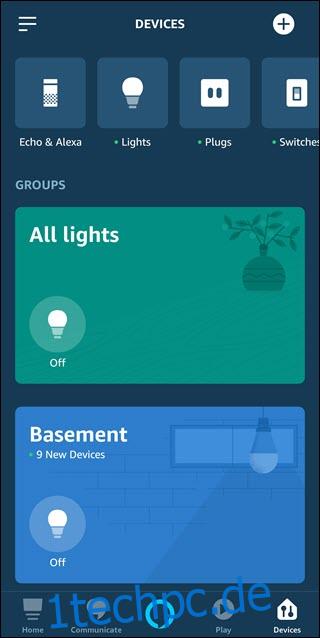Wenn Ihr Google Home oder Amazon Echo Probleme hat, mehrere Lichter oder Geräte in einem Raum zu steuern, haben Sie wahrscheinlich Gruppen nicht richtig eingerichtet. Wenn Sie jedem Element einen eindeutigen Namen geben und diese Elemente dann gruppieren, funktioniert Ihr Sprachassistent besser.
Inhaltsverzeichnis
Die Benennung von Geräten wird schnell kompliziert
Eine intelligente Glühbirne ist eines der natürlichsten Dinge, die man einem wachsenden Smarthome hinzufügen kann. Sie benötigen Glühbirnen, und diese sind unglaublich einfach zu installieren und erfordern keine Verkabelung Ihrerseits. Bei Sprachassistenten wie Google Home und Alexa stößt man aber schnell auf ein Problem: Alles braucht einen Namen. Wenn Sie andere Gerätetypen wie Smart Switches oder Smart Outlets hinzufügen, vervielfachen sich diese Namen, und es wird schwieriger, sich daran zu erinnern, was Sie wann sagen sollen.
Leider verstehen Sprachassistenten Sie nicht wirklich; sie hören nur auf erwartete Befehle. Wenn Sie also stolpern über „Schalten Sie das Arbeitszimmer an … ich meine das Licht im Bürofenster“, besteht eine mehr als anständige Chance, dass es Sie falsch versteht und überhaupt nichts tut oder das Falsche tut. Wenn sich Ihre Gerätenamen nicht einprägen, wird dieses Problem häufig auftreten. Aber es ist schwer, sich viele verschiedene, leicht zu merkende Namen auszudenken, also gruppieren Sie Ihre Geräte besser.
Das Benennen von Gruppen reduziert die Komplikationen bei den Gerätenamen
Sprachassistenten sind immer noch nicht so intelligent, wie sie sein sollten. Je weniger „denken“ Sie Ihrem Sprachassistenten machen, desto besser. Gruppen bieten Ihnen und dem Sprachassistenten eine praktische Verknüpfung.
Wenn Sie Ihre Geräte gruppieren, sind die Namen der einzelnen Geräte weniger wichtig. Sie können sie Study1, Study2 und Study3 nennen – oder Sie können sie Window Light, Wall Light und Ceiling Light nennen, wenn Sie möchten – aber Sie werden diese Namen selten verwenden. Stattdessen verwenden Sie den Namen der Gruppe, wenn Sie mit Alexa und Google Home sprechen, indem Sie etwas wie „Alexa, schalte das Studienlicht“ sagen. Wenn sich Ihre drei Lichter alle in einer Gruppe namens Studie befinden, werden alle Lichter in dieser Gruppe ausgeschaltet. Dies hilft auch, Verwirrung zu vermeiden, wenn Sie eine Smart-Light-Studie und eine Smart-Outlet-Studie benannt haben (dies sollten Sie jedoch vermeiden).
Besser noch, wenn Sie dieser Gruppe ein Sprachassistentengerät im Raum zuordnen, können Sie „Lichter ausschalten“ sagen, und es weiß basierend auf dieser Zuordnung, welche Lichter ausgeschaltet werden sollen. Das heißt, wenn Sie eine Gruppe benennen. Möglicherweise möchten Sie dennoch eindeutige Namen für die Geräte basierend auf ihrer Position im Raum auswählen. Wenn Sie also jemals nur ein einzelnes Gerät steuern möchten, ist es einfacher, sich den Namen zu merken.
Wir empfehlen, Gruppen zu erstellen, auch wenn Sie nur ein Gerät haben, das Sie dieser Gruppe hinzufügen möchten. Der Grund dafür ist, dass Sie der Gruppe in Zukunft möglicherweise weitere Geräte hinzufügen und Ihre eigene Gewohnheit, das, was Sie sagen, zu ändern, schwierig sein kann.
So richten Sie Gruppen für Amazon Alexa ein
Wir haben uns bereits mit dem Einrichten von Gruppen in Alexa befasst, aber es ist ein ziemlich einfacher Prozess. Tippen Sie einfach auf die Geräteschaltfläche unten in der Alexa-App und tippen Sie dann entweder auf Ihre bestehende Gruppe oder tippen Sie auf das Pluszeichen in der oberen rechten Ecke, gefolgt von „Gruppe hinzufügen“, um eine neue Gruppe zu erstellen. Tippen Sie dann auf die Geräte, die Sie der Gruppe hinzufügen möchten.
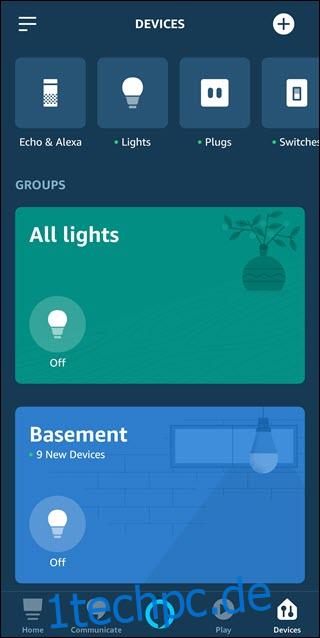
So richten Sie Gruppen mit Google Assistant ein
Wenn Sie Ihre Smart-Geräte noch nicht verbunden haben, beginnen Sie dort. Google fordert Sie auf, sich mit einem Raum zu verbinden, nachdem Sie das Gerät hinzugefügt haben. Am besten tun Sie dies. Dazu gehören auch Ihre Google Homes. Wenn Sie jedoch bereits Smart Lights hinzugefügt und keine Verbindung zu einem Raum hergestellt haben, scrollen Sie nach unten und tippen Sie auf ein Gerät, um es mit einem Raum zu verknüpfen.

Wenn Sie die Beleuchtung in einem Raum einfacher steuern möchten, fügen Sie dem Raum auch ein Google Home-Gerät hinzu.
Das war’s, solange Sie Gruppen mit eindeutigen Namen haben (und denken Sie daran, Google nennt sie stattdessen „Räume“, aber sie funktionieren gleich), werden Sie es viel einfacher haben, den richtigen Befehl zu verwenden. Außerdem reduzieren Sie die Variablen, die Ihr Sprachassistent berücksichtigen muss. Diese zusätzlichen Schritte können mehr Arbeit bedeuten, aber sie werden Ihr Smart Home-Erlebnis auf lange Sicht angenehmer machen.